AI怎么制作文字消散效果
1、先输入一个文字

2、选中文字,点击 对象——扩展,然后 点击确定
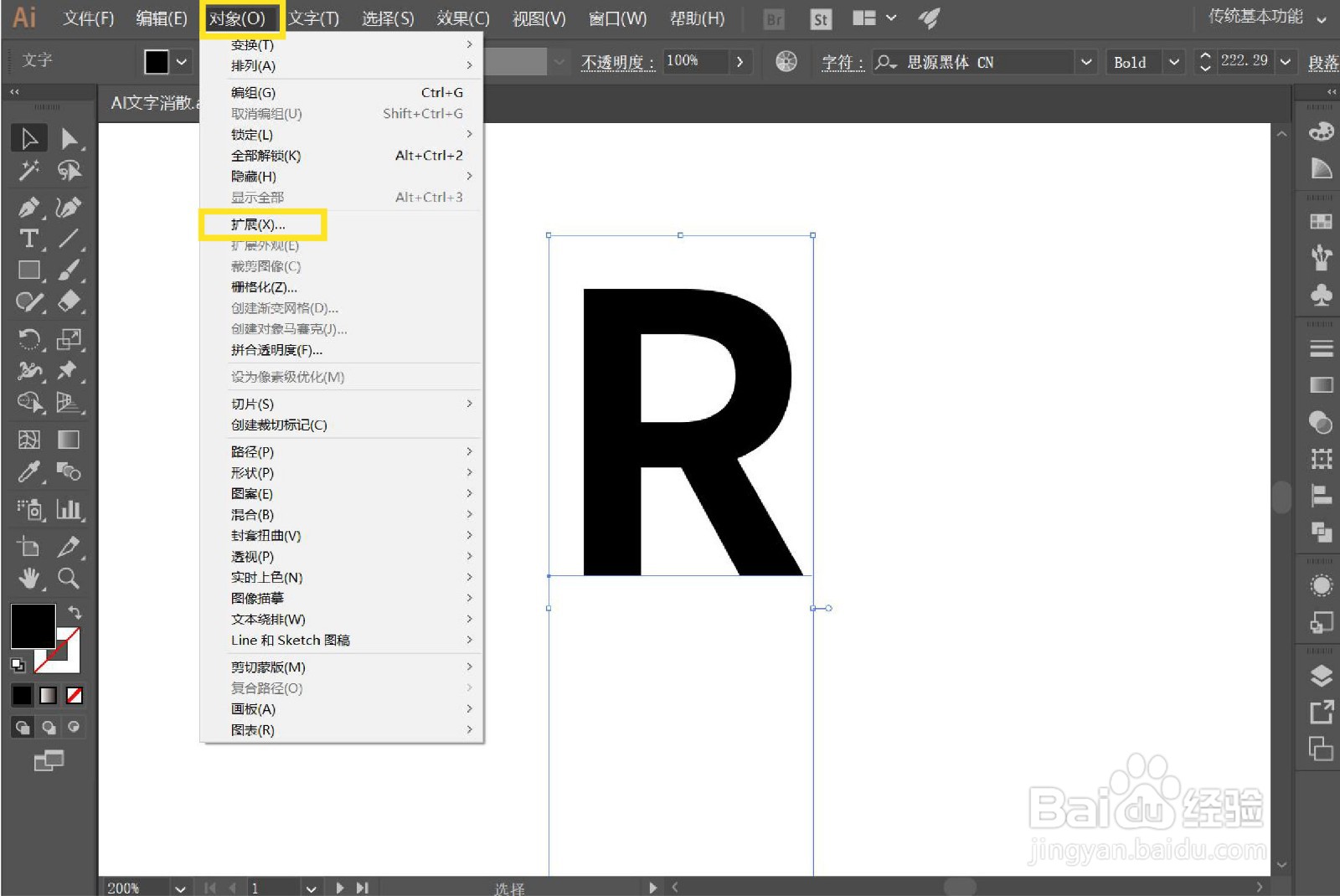
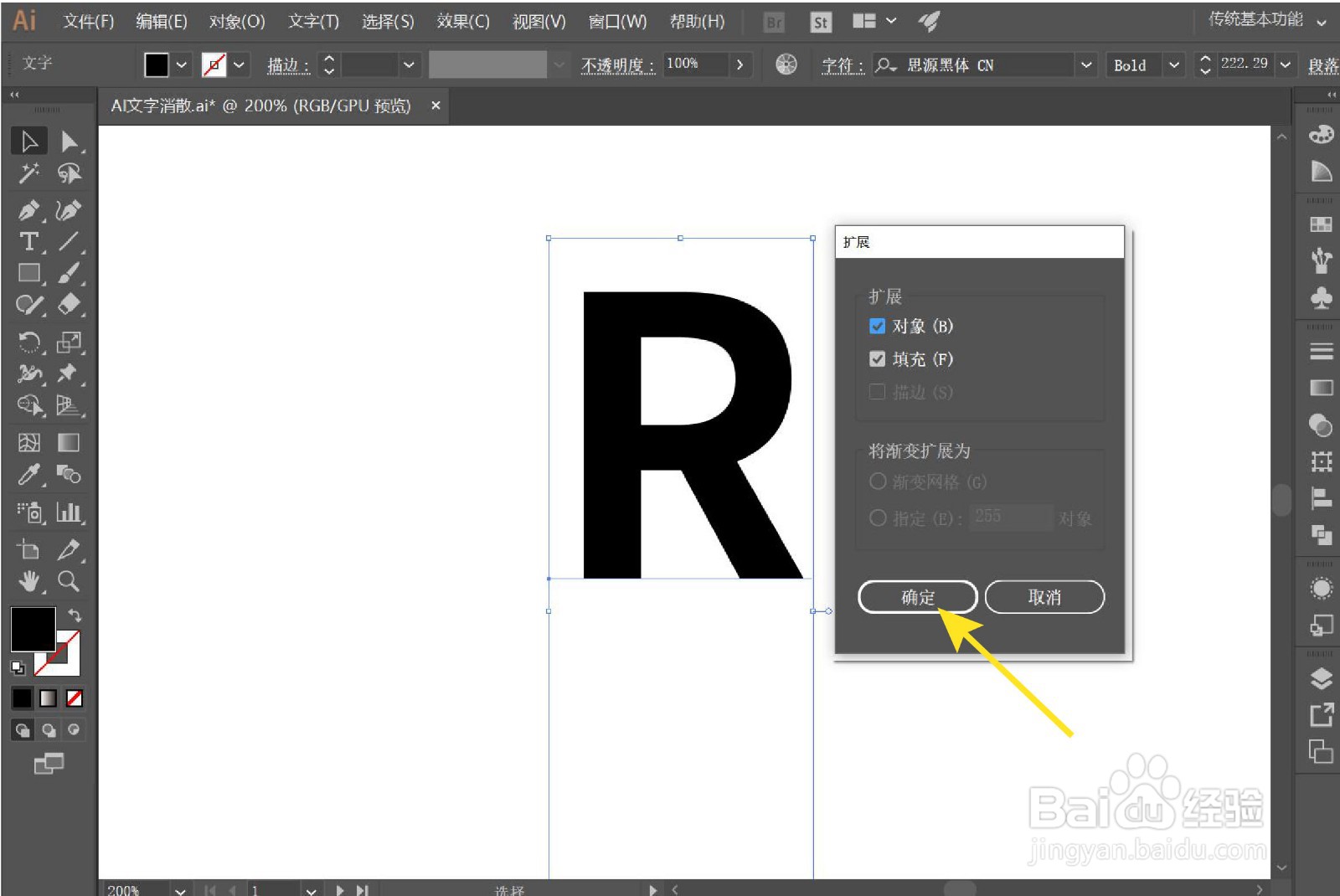
3、使用 直接选择工具(A),选中最左边的两个锚点,向左拉长,如图所示
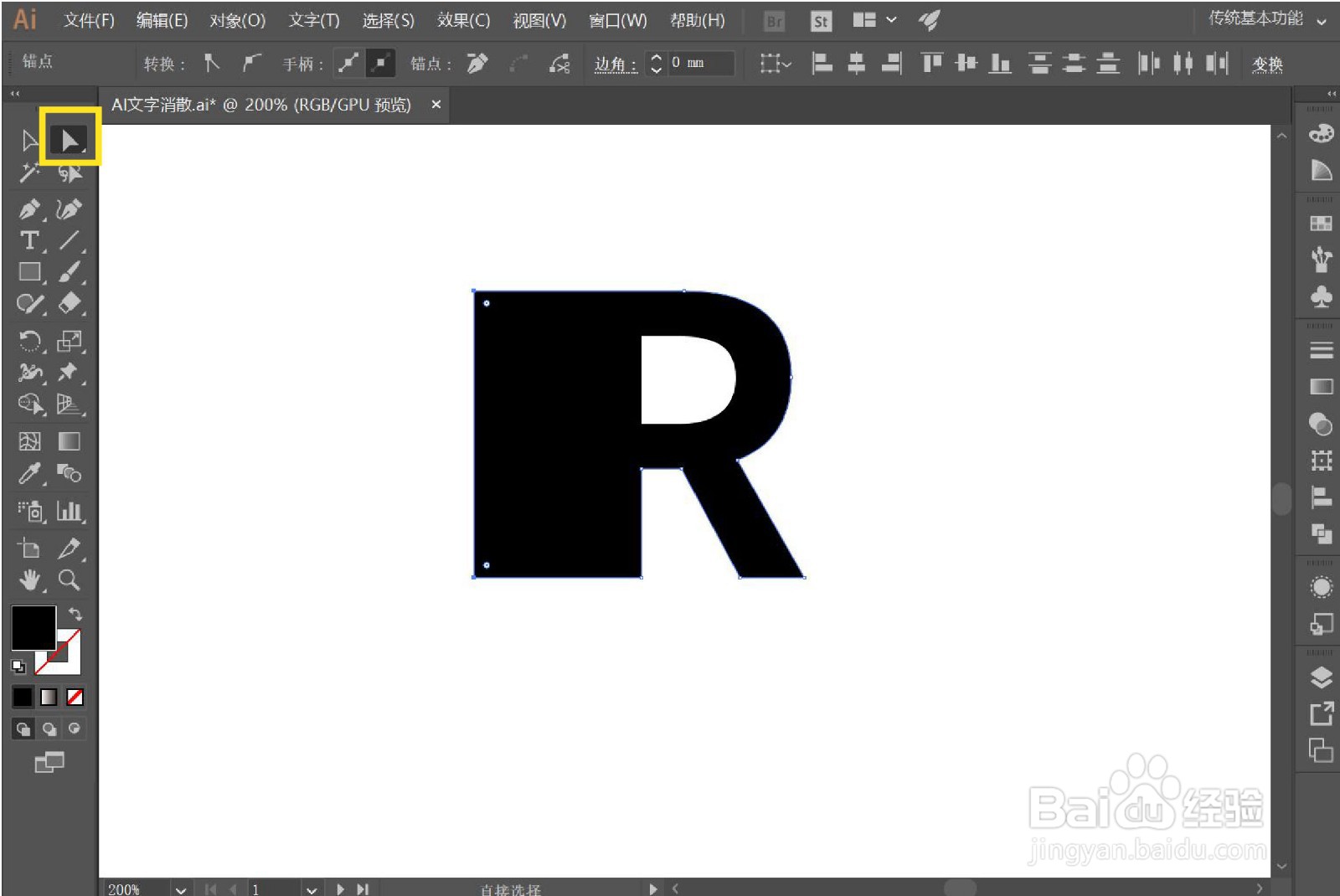
4、使用矩形工具,画一个矩形完全覆盖住文字,再添加一个渐变
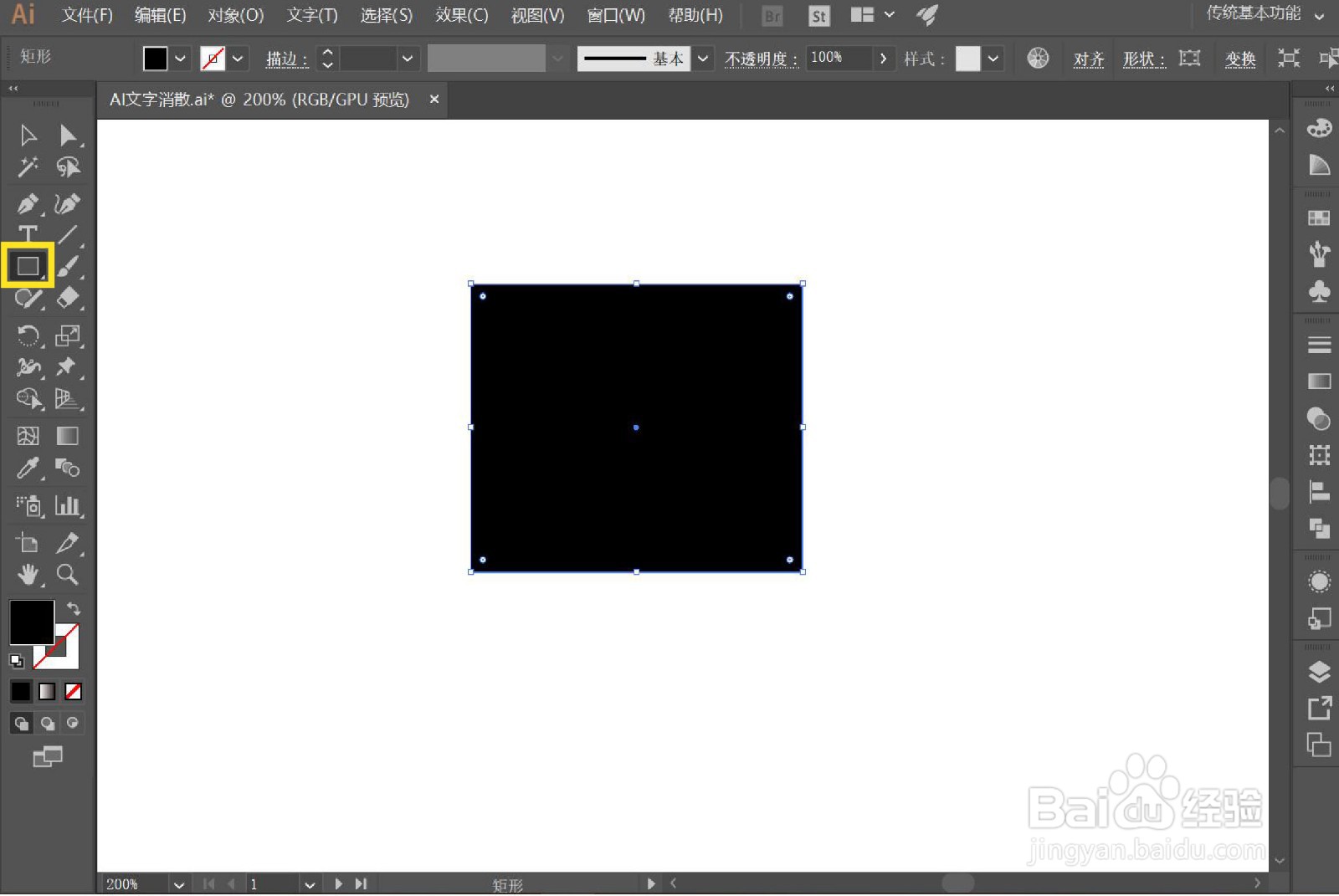
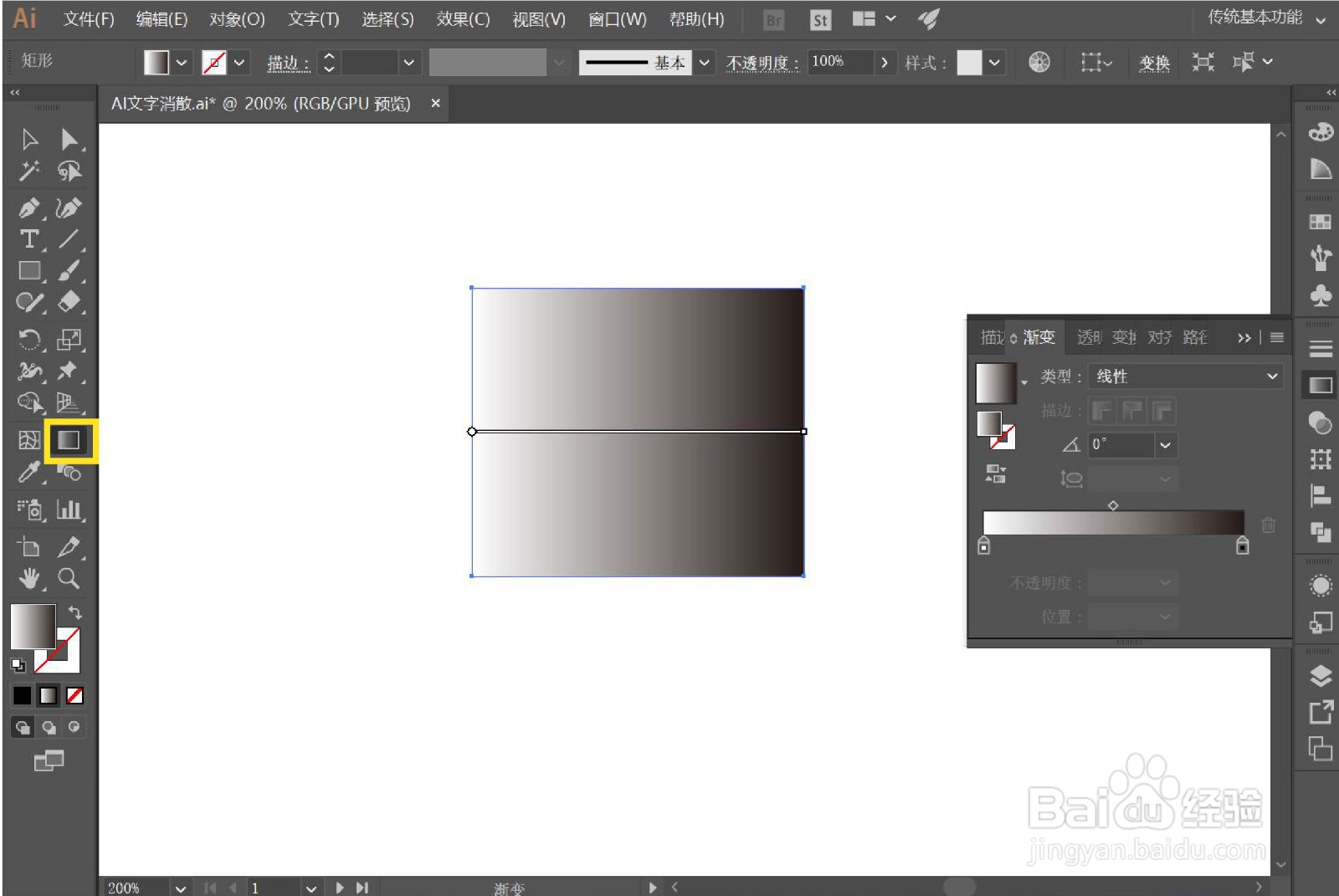
5、选中矩形,点击 效果——像素画——铜板雕刻,类型为 粒状点,然后 点击确定
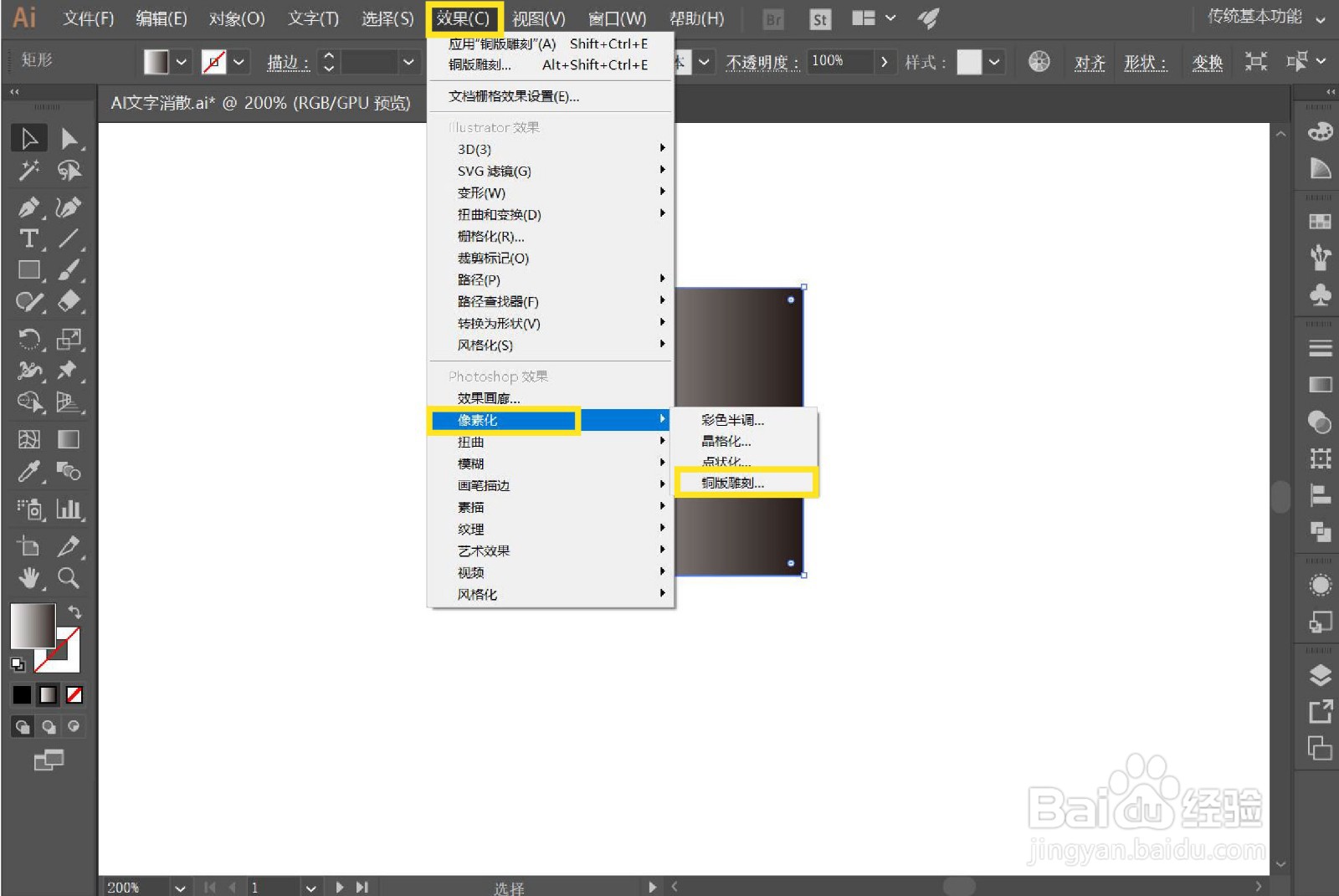

6、点击 对象——扩展外观 ,再点击 图像描摹——扩展,然后鼠标右击,点击取消编组



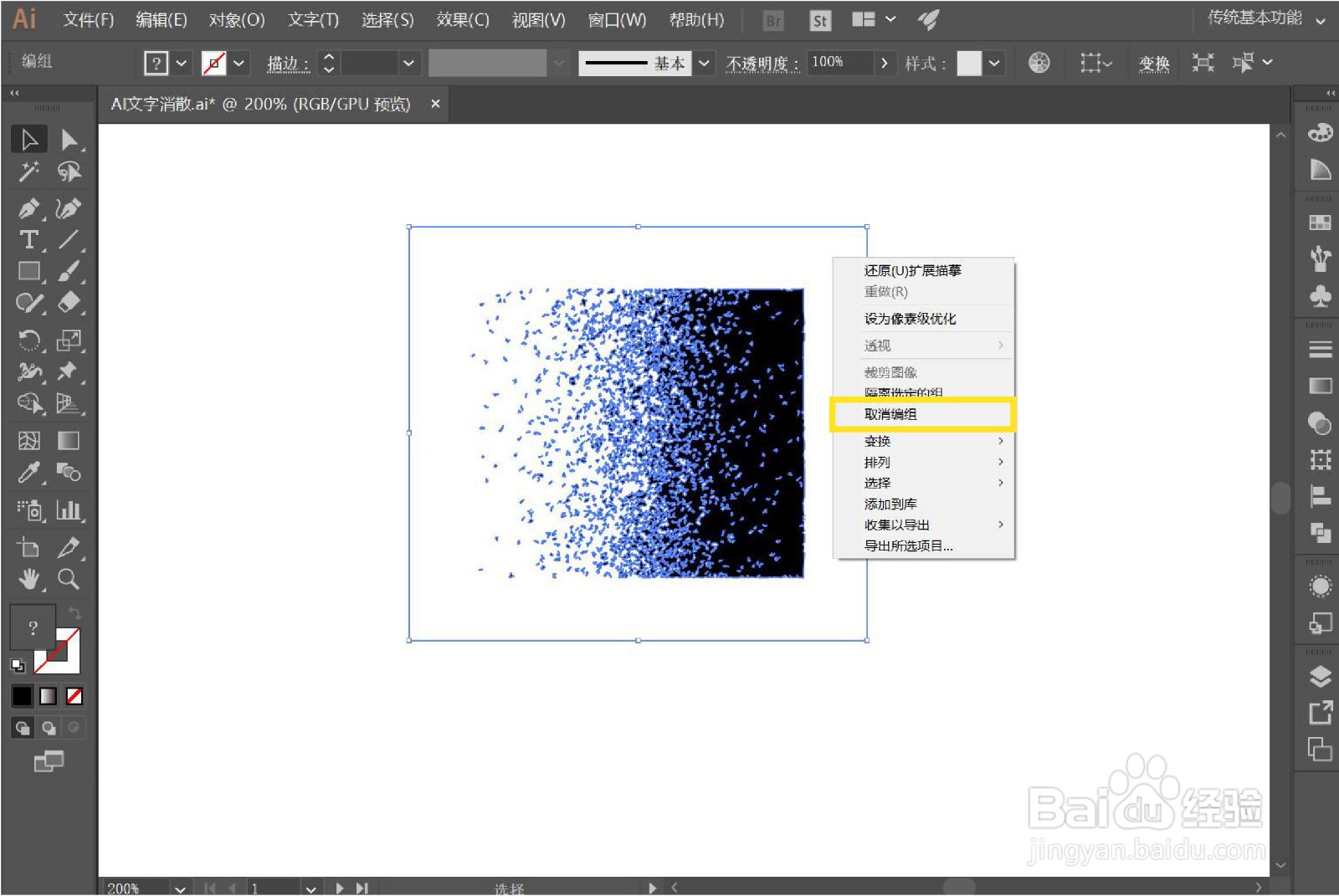
7、选中白色的部分,点击 选择——相同——填充颜色,再删除掉白色部分


8、选中文字,按住快捷键 ctrl + shift + ] 将图层置于顶层
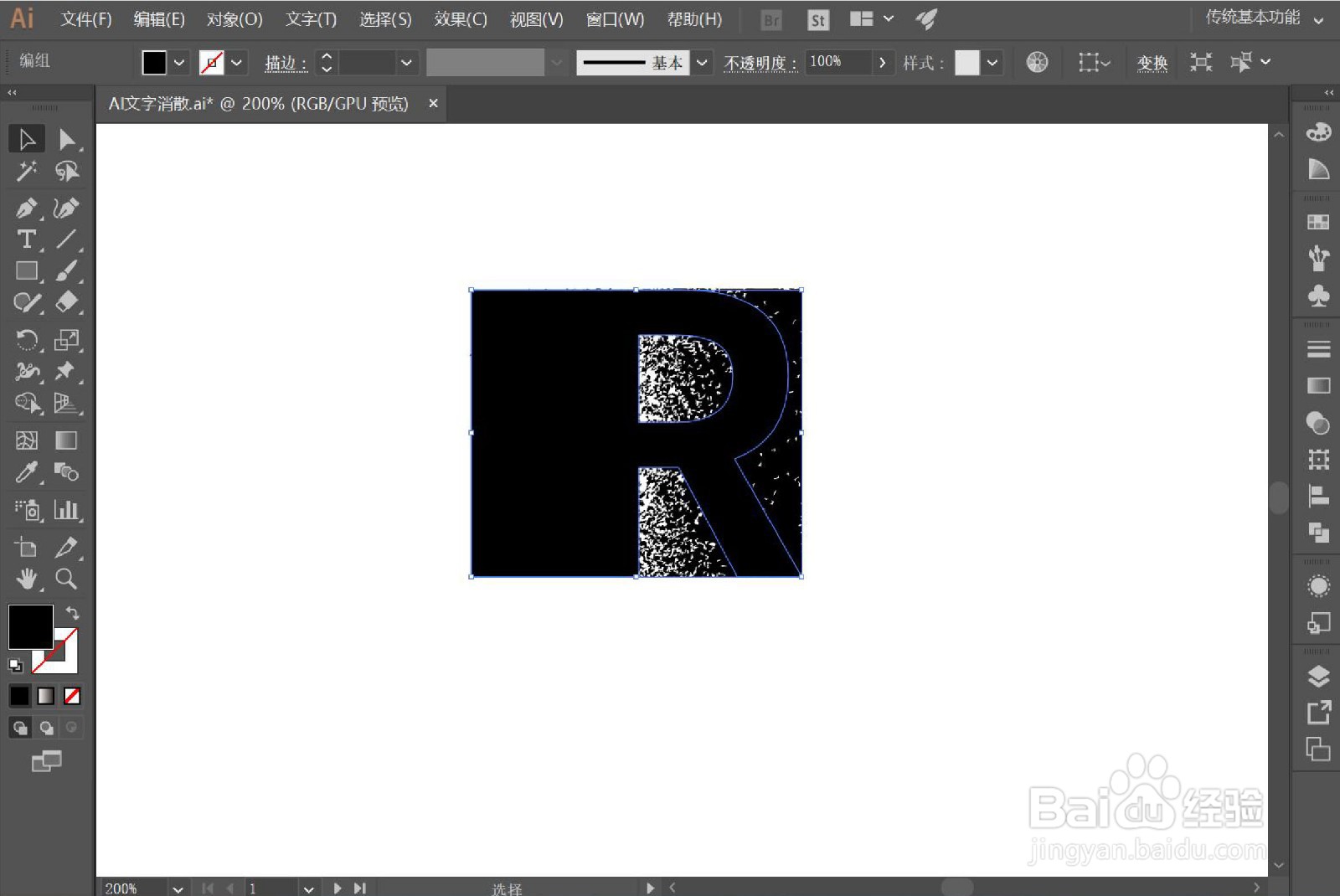
9、框选中全部图形,鼠标右击,选择建立剪切蒙版

10、最后,一个文字消散的效果就做好啦 *\(^o^)/*

声明:本网站引用、摘录或转载内容仅供网站访问者交流或参考,不代表本站立场,如存在版权或非法内容,请联系站长删除,联系邮箱:site.kefu@qq.com。